大家应该都知道,一台电脑配一个显示器;如果你想配两个显示器那也不是不可能的事,现在很多人都是这样做的。一个显示器看浏览网页,另外一个显示器玩游戏。那w7系统如何设置双屏显示呢?现在小编就和大家说一下w7系统双屏显示设置的方法。
具体步骤:
1、不要插独立显卡,进入电脑系统,安装好集成显卡驱动。这一点其实是很重要的,大多数失败原因是因为插了独立显卡,电脑系统不会安装集成显卡驱动,所以是无法启用的。

2、安装好集成显卡驱动后,关机。当然要关机啦,不关机你怎么插独立显卡呢,插上独立显卡后,同样进入电脑系统,安装驱动。驱动安装后,重启。

3、重启后,进入BIOS,以下设置请按实际情况,描述可能不一样的
选第二页Advanced,高级选项

4、选择Chipset,芯片组设置

5、选择North Bridge Configuration,北桥设置

6、在Initiate Graphic Adapter,默认是IGD,即集成显卡。
要改为双输出,就要选IGD+PEG(Dual)
保存设置,重启电脑进入电脑系统。

7、进入电脑系统后,右键桌面选择属性。

8、点击设置,可以看到显示模式是双屏了,但显示还是只有一个
在下拉列表选择主显示,到底是用集成显卡还是独立卡,选中“使用该设备作为主监视器”,调整分辨率

9、然后,选择另外一个作为副显示输出,一定要把“将Windows桌面扩展到该显示器上”选中,才能完成“投影”到副显示器上。

10、设置完成后,效果如下。还行吧。

关于w7系统双屏显示设置的方法就给你们详细介绍到这里了,有需要用到两个显示器的用户,不知道怎么设置双屏显示的,可以参考一下上述的方法去设置。

 电脑系统吧
电脑系统吧
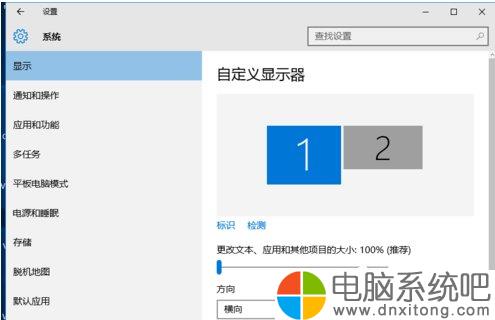






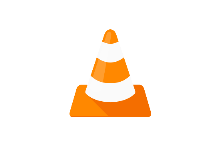
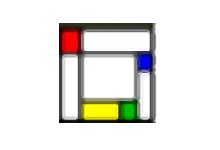

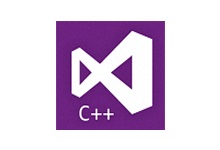
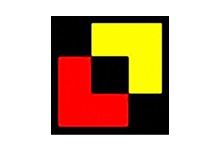
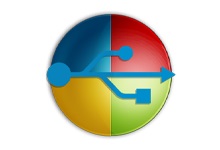
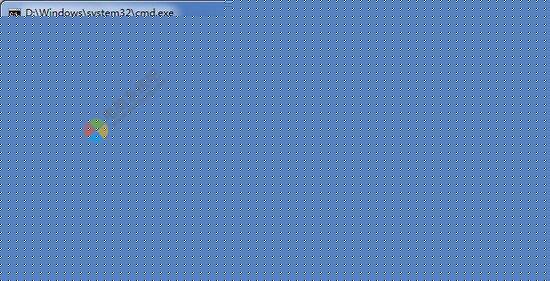


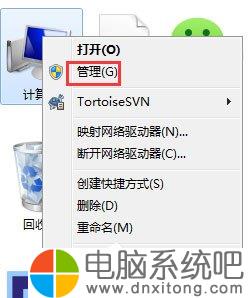

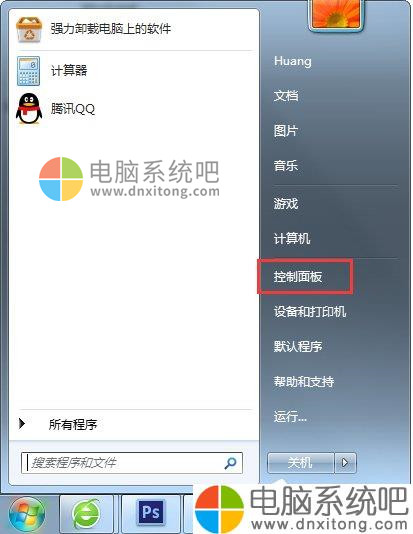
评论前必须登录!
注册